Nel corso del tuo ultimo viaggio hai scattato moltissime foto e, ora che sei tornato a casa, hai deciso di pubblicare online quelle più belle. Prima di effettuare l’upload, vorresti applicarvi alcune modifiche, ma sul tuo computer non hai installato alcun software che sia in grado di garantirti risultati professionali e soddisfacenti. Inoltre, a parte abbellire i paesaggi che hai immortalato in foto, hai la necessità di ritoccare alcune imperfezioni presenti sui tuoi selfie, ma non sai come riuscire nell’intento, visto che non conosci l’utilizzo di programmi per il ritocco fotografico.
Come dici? Le cose stanno esattamente così e vorresti sapere se ci sono dei programmi per modificare le foto online? La risposta è affermativa: il Web è ricco di risorse e, in questo caso, vi sono diversi servizi in grado di aiutarti nelle operazioni più comuni di ritocco e modifica delle foto, con filtri ed effetti. Nel corso di questo tutorial voglio infatti illustrarti il funzionamento di alcuni famosi strumenti avanzati per la modifica delle foto, i quali sono fruibili gratuitamente tramite l’utilizzo dei principali browser per la navigazione in Internet, come per esempio Google Chrome o Mozilla Firefox.
Ho in mente una selezione di tool online piuttosto diversi tra loro: ve ne sono alcuni avanzati e professionali e altri più semplici, che permettono di modificare le foto caricate al loro interno, il tutto in pochissimi clic. Insomma, considerando la varietà di soluzioni, sono sicuro che, leggendo questo tutorial, potrai trovare quello più adatto alle tue esigenze. Sei pronto per iniziare? Sì? Benissimo! Ti auguro una buona lettura e, soprattutto, un buon divertimento!
Operazioni preliminari
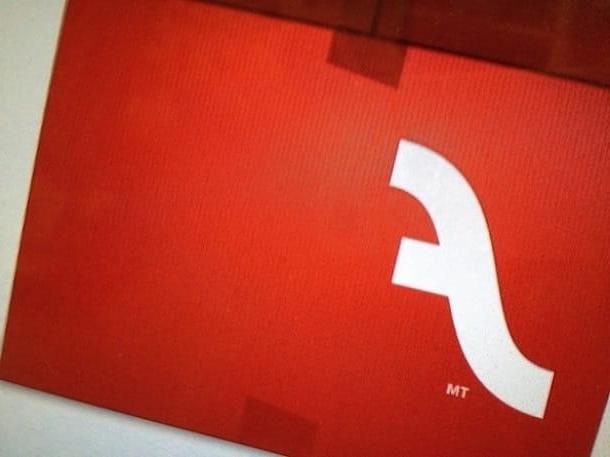
Quando utilizzi un servizio online per la modifica delle foto, c’è la possibilità che ti venga richiesta l’installazione del plugin Flash Player, nel caso in cui non sia già presente nel browser che utilizzi per navigare su Internet (te ne ho consigliati alcuni in questa mia guida).
Nel caso in cui il plugin sia già installato sul tuo computer, è possibile che ti venga richiesta l’attivazione dello stesso tramite una notifica all’interno della finestra del browser, alla quale dovrai rispondere affermativamente. A questo proposito, se hai bisogno di maggiori delucidazioni in merito all’argomento, ti rimando alla lettura della mia guida su come attivare Flash Player, nella quale puoi trovare le procedure per il download e l’installazione di questo componente aggiuntivo.
Photopea
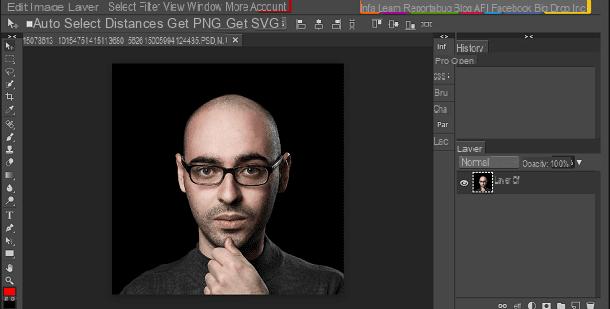
Photopea è un editor avanzato per la modifica delle foto adatto anche agli utenti più esperti, dal momento in cui integra funzionalità simili a quelle di programmi professionali come Photoshop (con le dovute differenze e limitazioni dettate dal suo funzionamento online). Questo tool è gratuito, non necessita di registrazione per essere utilizzato e supporta l’importazione e l’esportazione delle immagini in formato PSD e XCF, in modo che possano essere eventualmente modificate in altri software. Photopea presenta banner pubblicitari rimovibili tramite la sottoscrizione di un piano in abbonamento, con prezzi che partono da 9$ al mese, per l’utilizzo da parte di un solo utente.
Per utilizzarlo, collegati al suo sito Internet e, come prima cosa, imposta la lingua italiana, pigiando sul pulsante More e poi sulle voci Language > cittàno. Fatto ciò, importa l’immagine all’interno di questo strumento di editing; per farlo premi sul pulsante Apri da computer che vedi a schermo. L’interfaccia utente di Photopea ricorda molto quella di Photoshop, in quanto nella barra laterale di sinistra vi sono tutti gli strumenti per la modifica professionale, come lo strumento di selezione Lazo (il simbolo di una corda), quello per il ritaglio di un’immagine (il simbolo di un righello) oppure anche il pulsante per la selezione rapida (il simbolo di un riquadro tratteggiato).
Tramite la barra in alto è, invece, possibile utilizzare altri strumenti per la modifica delle foto. Pigia quindi sui pulsanti Modifica, Immagini, Livello, Seleziona, Filtro, Vista o Finestra, per visualizzare diversi menu a tendina con racchiuse ulteriori funzionalità. Tra gli strumenti più utili in fase di modifica delle immagini vi sono quelli visibili facendo clic sulla voce di menu Immagine: questa sezione offre la possibilità di effettuare una correzione del colore con strumenti relativi al bilanciamento del colore e all’attivazione della modalità Bianco e Nero.
Al termine delle modifiche, pigia sul pulsante File e poi fai clic sulla voce Salva come PSD, se desideri esportare le modifiche sotto forma di progetto per la sua importazione in altri software. Se, invece, vuoi semplicemente salvare l’immagine in uno tra i formati più comuni, come per esempio quello PNG o JPG, pigia sul pulsante Export As e seleziona, dal menu a tendina, il formato di tuo interesse, premendo poi sul pulsante Salva per confermare l’operazione.
iPiccy
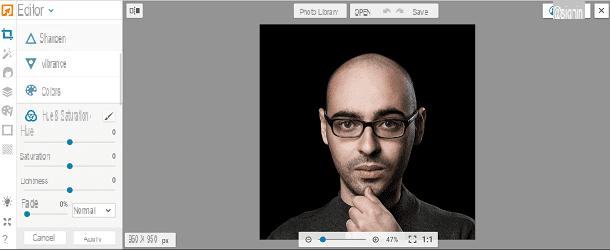
Il primo strumento online di cui voglio parlarti è iPiccy, un ottimo servizio che permette di eseguire operazioni di ritocco e modifica delle immagini in tempi brevi e con buoni risultati. Ho scelto di parlarne anche dal momento in cui si tratta di uno storico servizio che mette a disposizione degli utenti una serie di potenti strumenti utili a modificare, correggere e migliorare le foto scattate.
Per usufruirne, avvia come prima cosa il browser che solitamente utilizzi per navigare online e collegati al sito Internet ufficiale di iPiccy. Nella schermata iniziale di iPiccy, scegli come prima cosa lo strumento da utilizzare, pigiando sui pulsanti che vedi a schermo: Edit a Photo serve a modificare una foto, Make a collage è, invece, lo strumento che dà la possibilità di realizzare un collage. Se, invece, vuoi utilizzare gli strumenti per la realizzazione di disegni grafici, pigia sul pulsante Create a Design.
Adesso devi importare l’immagine che desideri modificare: pigia, quindi, sul pulsante Open situato in alto e utilizza i pulsanti che vedi a schermo per importare l’immagine dal tuo computer (My computer) o per importarla dal Web (Web image). Se vuoi scattare un’immagine sul momento, utilizza, invece, il pulsante webcam.
iPiccy richiede facoltativamente la registrazione per poter essere utilizzato (l’accesso va eseguito premendo sul pulsante Sign in, situato in alto a destra) e dispone di un’interfaccia molto intuitiva, seppur in lingua inglese. Il suo layout è caratterizzato da diverse sezioni (Basic, Advanced, Color, Filter, Adjustments), le quali sono visibili nella barra laterale di sinistra: in ciascuna scheda vi sono i principali strumenti che permettono di modificare un’immagine importata offrendo, per esempio, la possibilità di ruotarla (Rotate & flip), ridimensionarla (Resize image), tagliarla (Crop Picture), correggerne i colori (Colors), eliminare le imperfezioni automaticamente (Autofix), ma anche di applicare filtri (Filters) e molto altro ancora.
Le immagini modificate con iPiccy possono essere facilmente salvate sul PC oppure condivise online sui social network. Per farlo, premi sul pulsante Save, e poi scegli se salvare la foto in locale sul tuo computer (My computer), se salvarla all’interno della galleria multimediale di iPiccy (Photo library) oppure se importarla su Facebook (Facebook).
Remove.bg
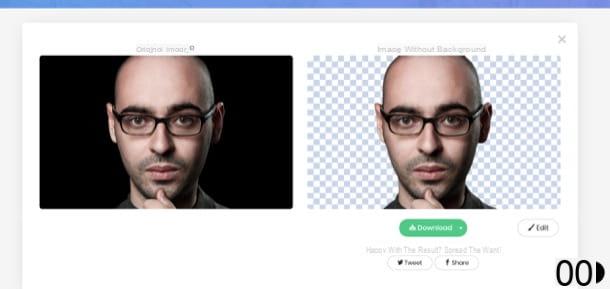
Una delle migliori applicazioni Web per modificare foto online e, nella fattispecie, per rimuovere lo sfondo dai soggetti ritratti in foto è Remove.bg che, sfruttando un algoritmo di Intelligenza Artificiale, riconosce i soggetti in primo piano scontornandoli e rendendo lo sfondo delle foto trasparente. Nel momento in cui scrivo, l’algoritmo funziona soltanto con i volti umani e non con altri soggetti.
Prima di illustrarti il suo funzionamento, però, ci tengo a dirti che il servizio è gratuito soltanto se utilizzato per scopi personali e se vengono modificate immagini che hanno una risoluzione non elevata (es. fino a 625 x 500 pixel).
Per utilizzare Remove.bg, collegati, alla sua pagina principale, clicca sul pulsante verde Select a photo e seleziona la foto che intendi modificare o, se preferisci, incolla l’URL di un’immagine presa da Internet nel campo di testo or enter URL. Qualora ti venisse chiesto di effettuare una procedura di verifica (es. riconoscere le immagini che contengono uno specifico soggetto), segui le istruzioni che ti vengono date a schermo per portarla a termine.
Sulla parte destra della pagina, ti verrà mostrata un’anteprima del soggetto della foto senza sfondo. Se vuoi, puoi modificarne lo sfondo facendo clic sul pulsante Edit e poi pigiando sul bottone Background presente nella finestra che si apre. Dopodiché seleziona la voce Select file dal menu che si apre, scegli lo sfondo da applicare all’immagine e pigia sul pulsante verde Save. Per scaricare l’immagine di output, invece, devi cliccare sul bottone Download. Hai visto che non è poi così difficile modificare foto con Remove.bg?
Lunapic
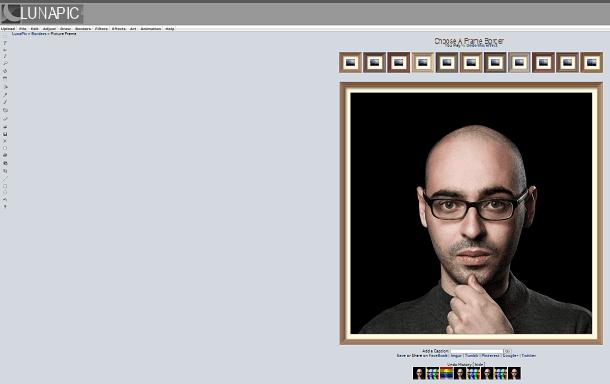
Anche se non è dotato di un’interfaccia utente particolarmente accattivante e curata, come quella degli altri servizi per modificare le foto online presenti in questa guida, il sito Web LunaPic va tenuto assolutamente in considerazione per i suoi strumenti di ritocco fotografico. Tra le sue caratteristiche degne di nota si aggiunge anche la presenza di filtri ed effetti speciali, applicabili alle foto importate, senza dover effettuare alcuna registrazione.
Per utilizzarlo, collegati come prima cosa al sito Internet ufficiale e premi poi sui pulsanti Upload e Scegli file, in modo da caricare l’immagine da modificare presente sul tuo computer. Effettuata quest’operazione, utilizza tutti gli strumenti di LunaPic, facendo riferimento alla barra situata nella parte sinistra dello schermo e anche al menu in alto. Gli strumenti presenti nella barra di sinistra servono per modifiche semplici e immediate, come per esempio il ritaglio e la rotazione delle foto, mentre tramite le voci di menu presenti nella barra in alto (Edit, Adjust, Draw, Borders, Filters, Effects, Art, Animation), è possibile effettuare modifiche avanzate e accedere ai filtri speciali, alle animazioni e agli strumenti di correzione automatica disponibili.
Al termine delle modifiche, salva la foto sul tuo computer: premi sul pulsante con il simbolo del dischetto, situato nella barra laterale di sinistra, e poi pigia sul pulsante Save as JPG, per salvare l’immagine nel formato più diffuso.
Pixlr
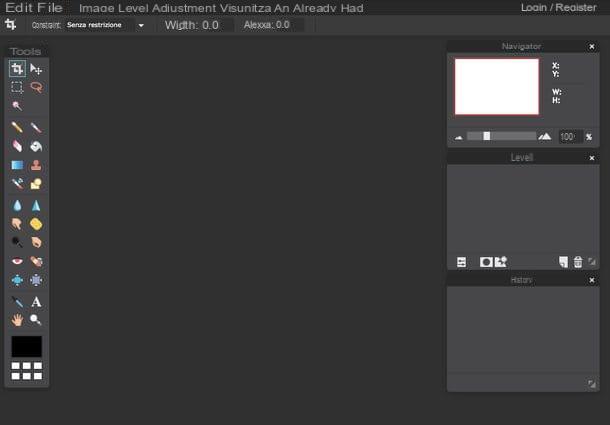
Tra i programmi per modificare foto online che voglio consigliarti di utilizzare vi è anche il sito Web Pixlr, il quale fa della sua interfaccia utente uno dei principali punto di forza.
Considerato da molti come una tra le migliori alternative online a Photoshop, è disponibile all’utilizzo anche come applicazione gratuita per Android e iOS, include svariate funzioni per la modifica di foto in maniera veloce, ma allo stesso tempo avanzata e professionale, di cui ti parlerò nelle righe che seguono. Ti consiglio quindi di utilizzarlo anche dal momento in cui tutte le opzioni e i menu del sito Internet sono tradotti completamente in italiano: la modifica delle foto risulta quindi estremamente semplice anche ai meno esperti.
Per utilizzarlo, collegati come prima cosa al suo sito Internet ufficiale e premi sul pulsante Open Pixlr Editor;, dopodiché scegli la sorgente dalla quale vuoi importare l’immagine da modificare: puoi pigiare sul pulsante Crea una nuova immagine se vuoi iniziare a dare spazio alla creatività con un foglio di lavoro in bianco, oppure sulla voce Apri immagine dal computer e selezionare il percorso dal quale caricare l’immagine. Se, invece, la foto che vuoi modificare è presente all’interno di un sito Internet, fai clic sulla dicitura Apri un’immagine da un URL. In alternativa, fai clic sul pulsante Apri un’immagine da una galleria per importare foto da un servizio esterno, ad esempio Facebook.
Una volta caricata l’immagine all’interno dello strumento di editor di Pixlr, utilizza le schede in alto, in corrispondenza delle diciture File, Modifica, Immagine, Livello, Regolazione, Filtro e Visualizza, per accedere agli strumenti di modifica avanzata.
Per ritoccare l’immagine, puoi anche utilizzare tutti i pulsanti presenti nella barra degli strumenti situata a sinistra. Se hai familiarità con l’utilizzo di Photoshop, infatti, troverai molto facile l’utilizzo di Pixlr Editor e del suo strumento di gestione dei livelli, situato nella barra laterale di destra.
Al termine delle modifiche, salva l’immagine sul tuo computer, pigiando sulle voci File > Salva. Seleziona poi il formato di esportazione dell’immagine, tramite il menu a tendina Formato, e poi pigia sul pulsante OK, per completare l’operazione.
Pixlr Editor è uno strumento di modifica di immagini gratuito che non richiede la registrazione per poter essere utilizzato. Dalla sua home page è anche possibile accedere allo strumento denominato Pixlr Express, il quale è utile per la realizzazione di collage, in maniera altrettanto semplice e intuitiva.
Photoshop Express
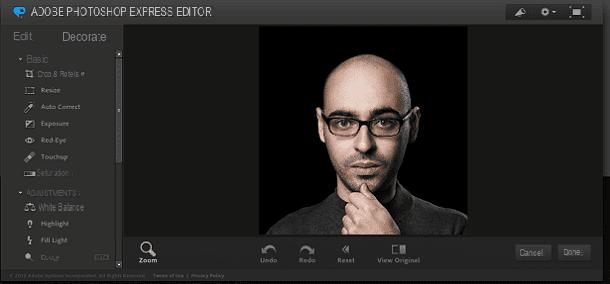
Come possibile intuire dal nome, lo strumento online Photoshop Express è una versione ufficiale più “leggera” e alternativa a Photoshop, celebre software di fotoritocco sviluppato da Adobe: si tratta, quindi, di una soluzione pensata per usufruire di alcuni tra gli strumenti principali del programma, agendo direttamente da browser.
Ovviamente questo strumento non è dotato di tutte le funzionalità del software originale disponibile per Windows e macOS (di cui ti ho parlato nel dettaglio nel mio tutorial dedicato), ma si tratta di una valida alternativa, visto che permette di modificare foto in maniera avanzata, con strumenti di facile utilizzo.
Per utilizzarlo, collegati al suo sito Internet ufficiale e poi pigia sul pulsante Start the Editor, dopodiché premi sulla voce Upload Photo e scegli, dal tuo computer, l’immagine che vuoi modificare (lo strumento è in grado di elaborare soltanto i file in formato JPG con dimensione massima di 16 megapixel).
Photoshop Express è dotato di un’interfaccia utente molto elegante e accattivante e i suoi principali strumenti di ritocco fotografico sono divisi all’interno della sezione Edit e in quella denominata Decorate.
Come puoi vedere, l’interfaccia utente è lingua inglese, ma non dovresti avere difficoltà a utilizzare tutti i suoi strumenti, dal momento sono quelli più tradizionali per il ritocco fotografico. Tra questi vi è infatti la funzionalità che serve per migliorare l’immagine automaticamente (Auto correct), quella utile per eliminare gli eventuali occhi rossi (Red Eye), per regolare parametri quali saturazione (Saturation) e per l’esposizione (Exposure). Al termine delle modifiche, pigia sul pulsante Done e fai clic sul bottone Save per due volte consecutive, per salvare l’immagine sul tuo computer.
Altri programmi per modificare foto online
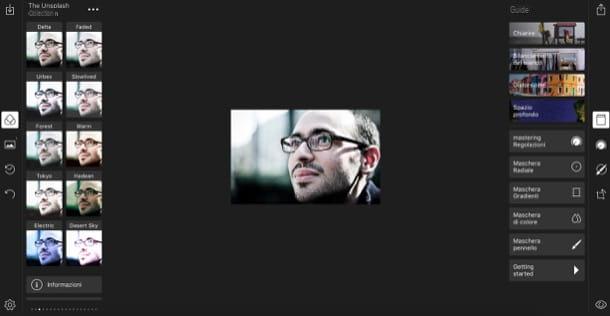
Hai provato a utilizzare tutti gli strumenti che ti ho consigliato in questo mio tutorial ma nessuno di essi è riuscito a venire incontro alle tue esigenze? Vorresti altri consigli al riguardo e ti chiedi se posso indicarti altri programmi per modificare le foto online? Certamente! Dai un’occhiata alle risorse illustrate qui di seguito e sono sicuro che riuscirai a trovare ciò che fa al caso tuo.
- Polarr — se hai la necessità di effettuare modifiche alle foto scattate, applicando filtri ed effetti, e vuoi anche modificare parametri quali colore e luminosità, in modo da ottenere un risultato professionale, rivolgiti senza dubbio a questo servizio, collegandoti al suo sito Internet ufficiale. Oltre a essere utilizzabile online gratuitamente, Polarr è inoltre un servizio multipiattaforma, scaricabile su Windows, Linux, macOS, Android e iOS.
- Pixlr Express — è il servizio online alternativo a Pixlr Editor di cui ti ho parlato in maniera approfondita nel corso di questo tutorial. È utilizzabile tramite qualsiasi browser e, collegandosi al sito Internet ufficiale è possibile applicare filtri ed effetti in stile Instagram alle foto. Permette anche di creare dei collage, in maniera altrettanto veloce.
- Pixresize — è un servizio che, come suggerisce il suo stesso nome, è stato concepito specificatamente per ritagliare foto. Utilizzarlo è semplicissimo: basta collegarsi alla sua home page, dargli “in pasto” l’immagine che si vuole modificare e apportare le modifiche desiderate utilizzando i suoi numerosi tool.


























